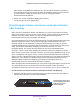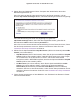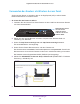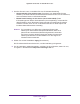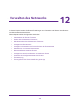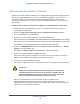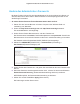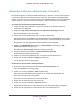Operation Manual
Netzwerkeinstellungen
141
Nighthawk X6 AC3200 Tri-Band WLAN -Router
Wenn dieses Kontrollkästchen deaktiviert wird, werden bei der nächsten Verbindung
eines WLAN-Clients mit dem Router per WPS die WLAN-Einstellungen des Routers in
eine automatisch, zufällig generierte SSID und einen zufällig generierten
Sicherheitsschlüssel geändert.
7. Klicken Sie auf die Schaltfläche Apply (Übernehmen).
Ihre Änderungen sind nun gespeichert.
Einrichtung des Routers mit einem vorhandenen Router
oder Gateway
Wenn Sie einen vorhandenen Router oder Gateway von Ihrem Internet Service Provider
(ISP) nutzen möchten, können Sie Ihren neuen Router mit dem vorhandenen Router oder
Gateway verbinden und den Router in einem der folgenden Modi konfigurieren:
Router-Modus oder Access-Point-Modus (AP-Modus).
Im Router-Modus kann Ihr neuer NETGEAR Router als normaler WLAN-Router hinter Ihrem
Gateway konfiguriert werden, und es wird ein separates WLAN-Netzwerk hinter dem
Gateway erstellt. Um die erweiterten Funktionen dieses Routers voll nutzen zu können,
empfiehlt NETGEAR die V
erwendung des Router-Modus. Im Router-Modus ist das einzige
Gerät, das mit dem vorhandenen Gateway verbunden werden kann, Ihr neuer
NETGEAR Router. Sie müssen alle Ihre Geräte mit dem neuen NETGEAR Router
verbinden. Falls Ihr vorhandenes Gateway eine WLAN-Funktion hat, deaktivieren Sie sie.
Wenn Sie den neuen Router verwenden möchten, um eine bessere WLAN-Leistung als mit
Ihrem vorhandenen Gateway zu erzielen, ist der
Access Point-Modus der einfachste Weg,
dies zu erreichen. NETGEAR empfiehlt, die WLAN-Funktion für Ihr vorhandenes Gateway zu
deaktivieren, wenn dieses eine WLAN-Funktion besitzt. Mit diesem Modus können Sie
drahtgebundene Geräte an das Gateway anschließen und drahtgebundene und
WLAN-Geräte mit Ihrem neuen NETGEAR Router verbinden.
Wenn Sie bereits die Internetverbindung für Ihren Router eingerichtet haben und sich sicher
sind, dass Sie den Router als
Access-Point einrichten möchten, finden Sie weitere
Informationen dazu unter Verwenden des Routers als Wireless Access Point auf Seite 143.
Zum Einrichten des Routers mit Ihrem vorhandenen Router oder Gateway:
1. V
erbinden Sie den Internet-Port dieses Routers mit dem LAN-Port des vorhandenen
Routers oder Gateways mit einem Netzwerkkabel.
Verbinden Sie diesen Port
mit einem Kabel mit einem
LAN-Port an einem
anderen Router